Der Zweck dieses Tutorials besteht darin, zu zeigen, wie Sie die System-IP-Adresse, die öffentliche IP-Adresse, das Standard-Gateway und die DNS-Server unter CentOS Linux und Red Hat Linux finden. Dies kann sowohl über die Befehlszeile als auch über die GUI erfolgen. Wir werden die Schritt-für-Schritt-Anleitungen für beide Methoden weiter unten behandeln.
Auf Redhat Linux-Systemen ist die Datei
ifconfig Befehl zum Anzeigen einer System-IP-Adresse ist obsolet geworden. Es kann nur auf aktuellen Systemen verwendet werden, wenn Sie den fehlenden ifconfig-Befehl installieren.In diesem Tutorial lernen Sie:
- So finden Sie lokale und öffentliche IP-Adressen
- Überprüfen des Standard-Gateways
- So zeigen Sie die IP-Adresse des DNS-Servers an
- Anzeige der MAC-Adresse

| Kategorie | Anforderungen, Konventionen oder verwendete Softwareversion |
|---|---|
| System | CentOS Linux oder Red Hat Linux |
| Software | Nicht zutreffend |
| Andere | Privilegierter Zugriff auf Ihr Linux-System als root oder über sudo Befehl. |
| Konventionen | # – erfordert, dass bestimmte Linux-Befehle mit Root-Rechten ausgeführt werden, entweder direkt als Root-Benutzer oder durch Verwendung von sudo Befehl$ – erfordert, dass bestimmte Linux-Befehle als normaler, nicht privilegierter Benutzer ausgeführt werden |
Schritt-für-Schritt-Anleitung zum Überprüfen der IP-Adresse unter CentOS / Red Hat
IP-Adresse von der Befehlszeile suchen
Zuerst behandeln wir die Anweisungen zum Abrufen der IP-Adresse und anderer Netzwerkinformationen von der Befehlszeile.
- Öffnen Sie zunächst ein Befehlszeilenterminal und suchen Sie nach Ihrer internen IP-Adresse, indem Sie
ipausführen Befehl.$ ip a
Suchen Sie die angeforderte Netzwerkschnittstelle und suchen Sie nach der zugewiesenen IP-Adresse. Darüber hinaus enthüllt der obige Befehl auch die Hardware-Adresse der Netzwerkschnittstelle, auch bekannt als MAC-Adresse.
- Es gibt auch verschiedene Möglichkeiten, Ihre öffentliche IP-Adresse zu erhalten. Sie können zu einer Website wie ip chicken gehen oder einen der folgenden Befehle im Terminal ausführen:
# echo $(wget -qO - https://api.ipify.org) OR # echo $(curl -s https://api.ipify.org)
- Um die aktuell verwendete IP-Adresse des DNS-Servers zu prüfen, führen Sie Folgendes aus:
$ grep nameserver /etc/resolv.conf
- Um die Standard-Gateway-IP-Adresse anzuzeigen, führen Sie Folgendes aus:
$ ip r
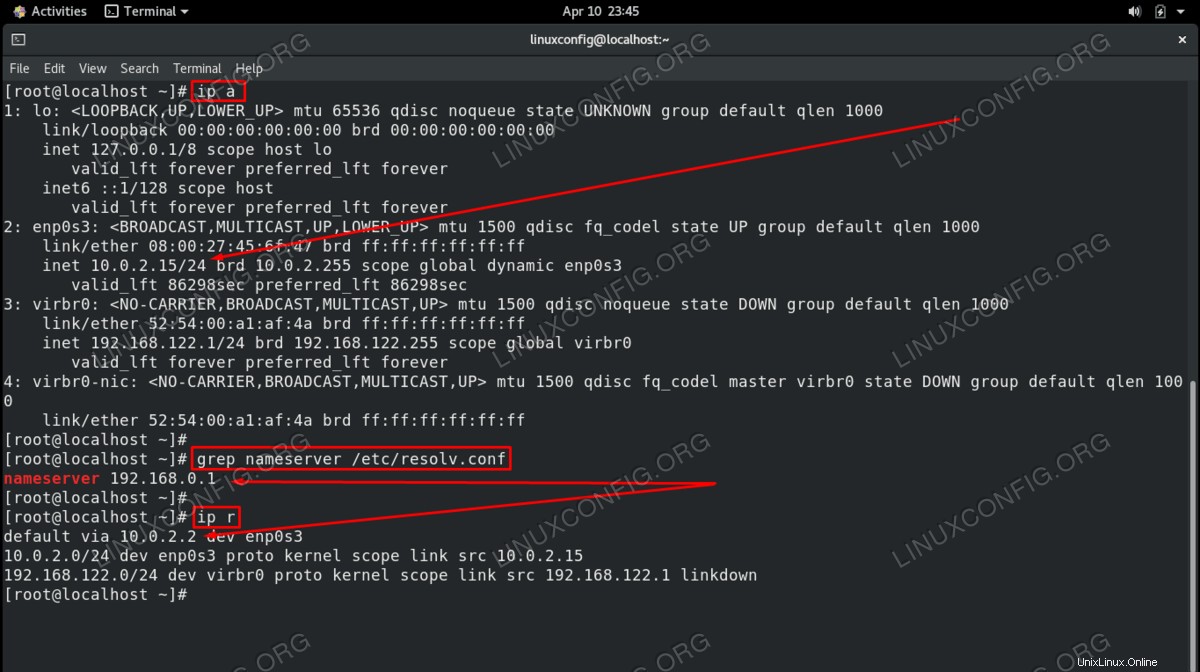
Auf interne Netzwerkkonfiguration von GUI prüfen
Angenommen, Sie verwenden die standardmäßige GNOME-Desktopumgebung, um nach der internen IP-Adresse, dem Standard-Gateway, der MAC-Adresse und den DNS-Servereinstellungen auf dem CentOS- oder Red Hat-Desktop zu suchen, öffnen Sie zuerst Settings und klicken Sie auf Network Menü und drücken Sie das Zahnrad der gewünschten Netzwerkschnittstelle.
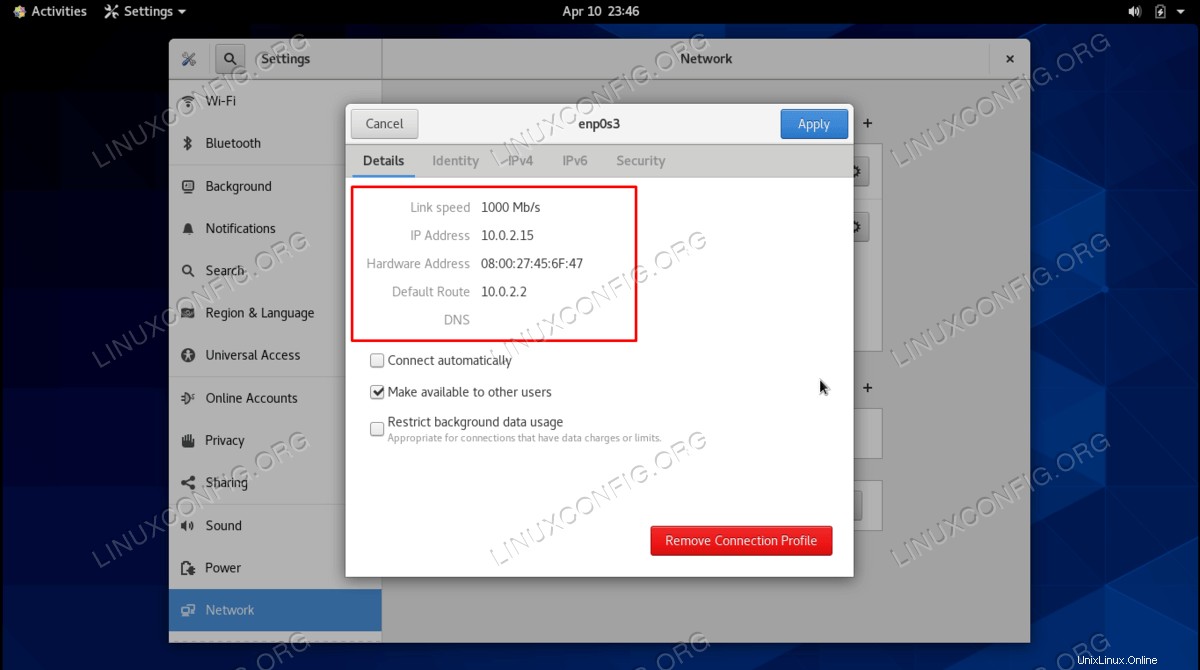
Abschlussgedanken
In diesem Tutorial haben wir gesehen, wie Sie Netzwerkinformationen von der Befehlszeile und der GUI unter CentOS und Red Hat Linux erhalten. Zu diesen Informationen gehören IP-Adresse, MAC-Adresse, Standard-Gateway und DNS-Server-IP-Adressen, die für das System konfiguriert sind.